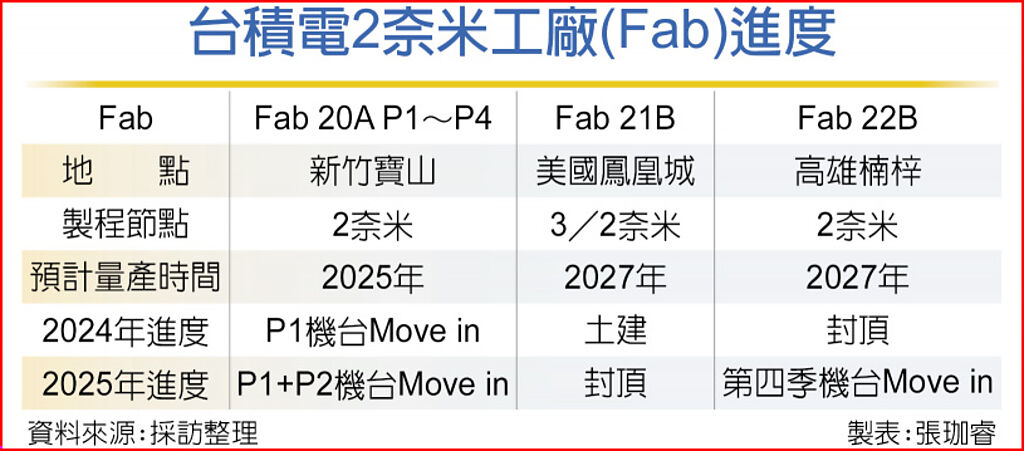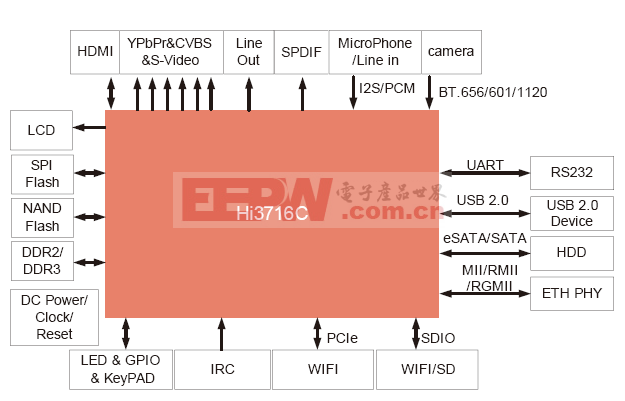Unity3D :Animator Controller
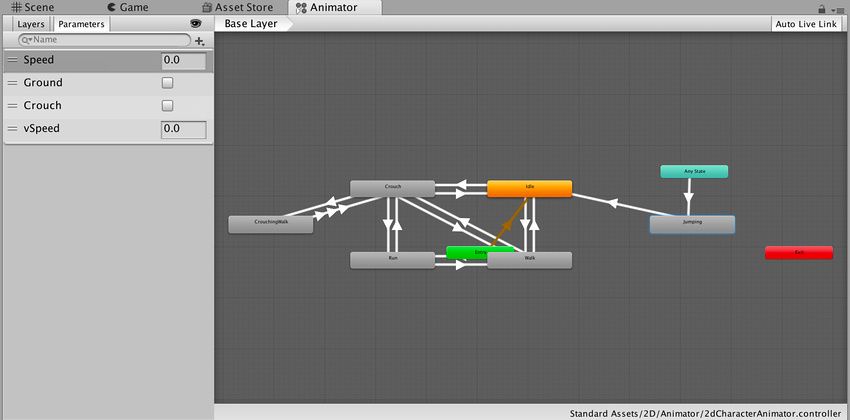
推薦:將NSDT場景編輯器加入你的3D工具鏈
3D工具集:NSDT簡石數字孿生Animator Controller
Animator Controller 允許您為角色或對象安排和維護一組動畫剪輯以及關聯的動畫過渡。在大多數情況下,擁有多個動畫并在滿足某些游戲條件時在這些動畫之間切換是很常見的。例如,只要按下空格鍵,就可以從行走動畫剪輯切換到跳躍動畫剪輯。但是,即使您僅有一個動畫剪輯,仍需要將其放入 Animator Controller 以便將其用于游戲對象。
Animator Controller 引用其中所用的動畫剪輯,使用__狀態機__來管理各種動畫剪輯和它們之間的過渡;狀態機可視為動畫剪輯和過渡的一種流程圖,或者是在 Unity 中使用可視化編程語言編寫的簡單程序。可在此處找到有關狀態機的更多信息。
 簡單的Animator Controller
簡單的Animator Controller開始使用 Animation 窗口對游戲對象進行動畫化時,或者將動畫剪輯附加到游戲對象時,Unity 會自動創建 Animator Controller。
要手動創建 Animator Controller,請右鍵單擊 Project 窗口,然后單擊 Create > Animator Controller。
導航使用鼠標滾輪或類似功能可放大和縮小 Animator Controller 窗口。
要聚焦 Animator Controller 窗口中的某一項,請選擇一個或多個狀態(單擊要選擇的狀態或在其周圍拖動選框),然后按 F 鍵來放大所選項。
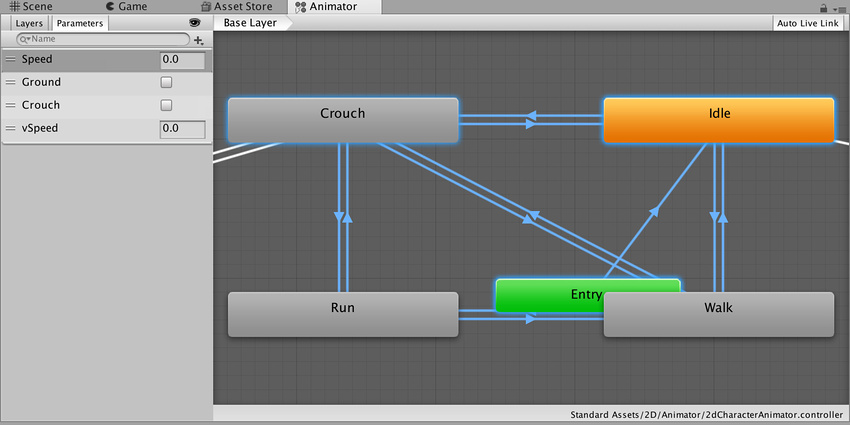 聚焦所選狀態
聚焦所選狀態按 A 鍵可將所有動畫狀態調整到 Animator Controller 視圖中。
Unity 將保存您的選擇。按 A 和 F 鍵可在所選動畫狀態與整個 Animator Controller 之間切換。
 按 A 鍵時,Unity 將所有狀態自動調整到 Animator Controller 視圖中
按 A 鍵時,Unity 將所有狀態自動調整到 Animator Controller 視圖中在播放模式期間,Animator 會平移視圖,以便始終能看到正在播放的當前狀態。Animator Controller 遵循基礎層和子狀態機的獨立縮放因子,而窗口將自動平移以確保活動狀態的可見性。
要在播放模式下修改縮放,請遵循以下步驟:
在 Animator Controller 窗口中啟用 Auto Live Link
單擊 Play 按鈕以進入播放模式
單擊 Pause
在 Animator Controller 中,選擇要放大的一個或多個狀態
按 F 鍵來放大所選項
再次單擊 Play 按鈕以恢復播放模式
請注意,Animator Controller 在激活時會平移到每個狀態。
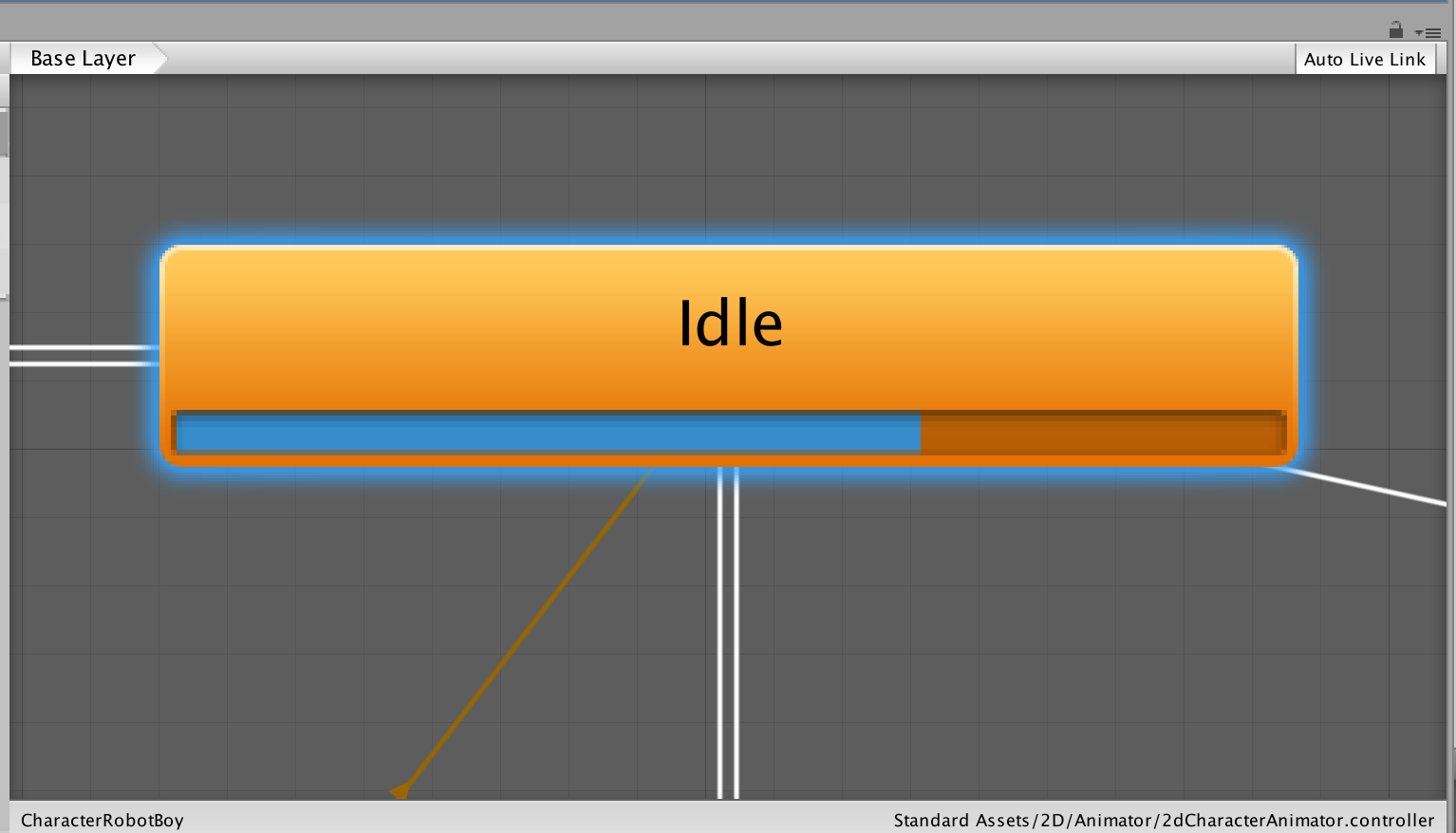 Animator 平移到活動狀態
Animator 平移到活動狀態*博客內容為網友個人發布,僅代表博主個人觀點,如有侵權請聯系工作人員刪除。